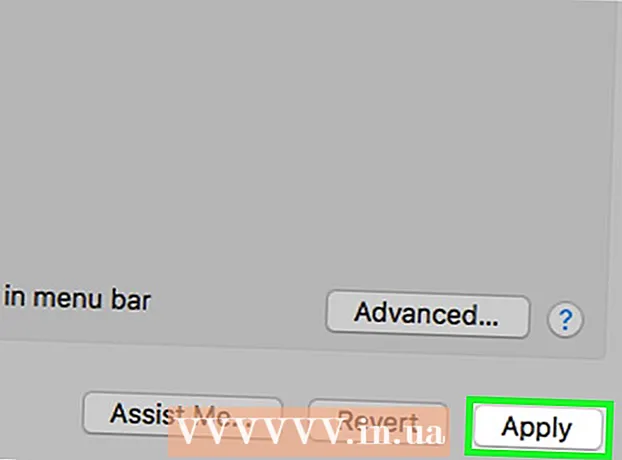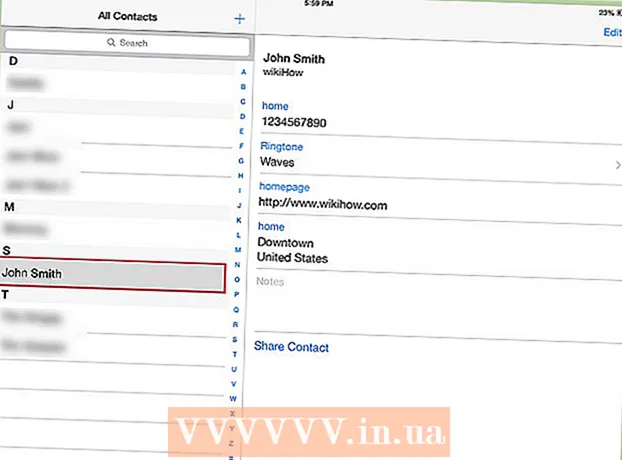Yazar:
Joan Hall
Yaratılış Tarihi:
2 Şubat 2021
Güncelleme Tarihi:
1 Temmuz 2024

İçerik
Microsoft Excel, krediler ve yatırımlar için anapara ve faiz ödemeleri de dahil olmak üzere çeşitli finansal işlemlerin hesaplanması için işlevler sağlar. Bazı kredilerin sadece faiz ödemesi gerektirmesi nedeniyle, faiz ödemelerinin nasıl hesaplanacağını bilmek bütçeleme için kritik öneme sahiptir. Aylık veya üç aylık faiz ödeyen bir mevduatınız da olabilir - bu durumda, ne kadar gelir elde edileceğini belirlemek için böyle bir ödemenin hesaplanması aynı şekilde yapılabilir. Excel'de her türlü faiz ödemesini hesaplamak kolaydır. Başlamak için aşağıdaki 1. adıma bakın.
adımlar
 1 Faiz ödemelerini hesaplamak için elektronik tablonuzu ayarlayın.
1 Faiz ödemelerini hesaplamak için elektronik tablonuzu ayarlayın.- A1: A4 hücrelerinde aşağıdaki gibi etiketler oluşturun: Anapara, Faiz Oranı, Dönem Sayısı ve Faiz Ödemesi.
 2 İşlem bilgilerinizi B1'den B3'e kadar olan hücrelere girin.
2 İşlem bilgilerinizi B1'den B3'e kadar olan hücrelere girin.- Anapara veya mevduat tutarını "Ana", B1 hücresine girin.
- Aylık olarak faiz hesaplamak istiyorsanız, yıllık faiz oranınızı 12'ye bölün; üç aylık yüzde hesaplanacaksa 4'e bölün. B2 hücresine yerleştirin.
- Krediniz veya mevduatınızla ilgili dönemlerin sayısı B3 hücresine gider. Süresiz bir mevduat için faiz ödemelerinin hesaplanması - yıllık faiz ödemelerinin sayısını kullanın. Bu, Faiz Oranı kutusundaki faiz oranına bölünen aynı sayı olacaktır.
- Örneğin, yıllık yüzde 2,5 oranında aylık 5.000 TL faiz ödemesi hesapladığınızı varsayalım. B1 hücresine "5000" "" = B2 hücresine ".025 / 12 "" ve B3 hücresine "1" "" girin.
 3 Üzerine tıklayarak B4 hücresini seçin.
3 Üzerine tıklayarak B4 hücresini seçin. 4 Faiz ödemelerini hesaplamak için IPMT işlevini girin.
4 Faiz ödemelerini hesaplamak için IPMT işlevini girin.- "fx" etiketli araç çubuğundaki işlev kısayolu düğmesini tıklayın.
- Metin giriş alanına "faiz ödemesi" yazın ve "Git"i tıklayın.
- Aşağıdaki listeden "IPMT" işlevini seçin ve ardından "Tamam"ı tıklayın. "İşlev Argümanı" penceresi açılacaktır.
 5 Parametrenin her bölümü için uygun hücrelere bakın.
5 Parametrenin her bölümü için uygun hücrelere bakın.- "Oran" alanına "B2", "Nper" alanına "B3" ve "PV" alanına "B1" girilir.
- "Per" alanındaki değer "1" olmalıdır.
- "FV" alanını boş bırakın.
 6 "İşlev Argümanları" penceresine bilgi girme işlemini tamamlamak ve faiz ödeme tutarını göstermek için "Tamam" butonuna tıklayın.
6 "İşlev Argümanları" penceresine bilgi girme işlemini tamamlamak ve faiz ödeme tutarını göstermek için "Tamam" butonuna tıklayın.- Bu değerin, ödenen parayı ifade ettiği için negatif olduğunu unutmayın.
 7 Hazır.
7 Hazır.
İpuçları
- Farklı faiz oranları ve vadelerde yapılan değişiklikleri orijinal formül ve sonucu kaybetmeden değerlendirmek için A1: B4 hücrelerini kopyalayıp tablonun başka bir bölümüne yapıştırabilirsiniz.
Uyarılar
- Faiz oranını ondalık sayı olarak girdiğinizden ve bunu takvim yılı boyunca işlem faizinin hesaplanma sayısına böldüğünüzden emin olun.